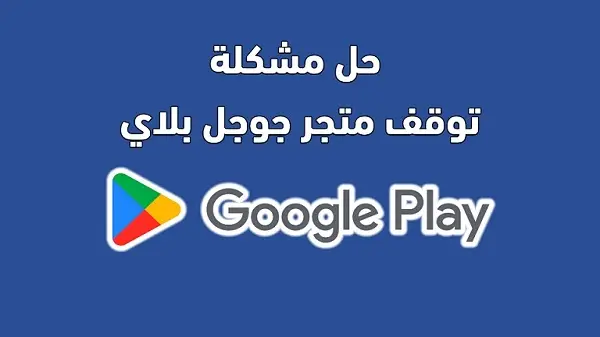اكتشف أساليب فعالة لحل مشكلة توقف متجر Google Play واستعد استخدام التطبيقات والألعاب دون انقطاع.
في هذا المقال، سنشرح طرقًا فعالة لحل مشكلة توقف متجر Google Play واستعادة استخدام التطبيقات والألعاب بدون انقطاع. إذا كنت تواجه مشاكل في تشغيل متجر Google Play على جهازك، فلا تقلق، فهناك حل فعّال لهذه المشكلة. سنقدم لك أفضل الخيارات لحل هذه المشكلة بنجاح بخطوات سهلة وسريعة. ما عليك سوى اتباع هذه الخطوات للتمتع بتجربة استخدام التطبيقات والألعاب بسهولة ويسر.
تأكد من وجود اتصال بالإنترنت
لا يمكنك استخدام متجر Google Play بشكل صحيح إذا لم يكن جهازك متصلًا بالإنترنت. تأكد من وجود اتصال بالإنترنت قبل البدء في حل مشكلة توقف متجر Google Play. قم بفتح التطبيقات الأخرى التي تتطلب اتصالًا بالإنترنت للتأكد من وجود اتصال مستقر.
يمكنك التحقق من اتصال الجهاز بالإنترنت عن طريق فتح أي موقع ويب أو تطبيقات أخرى تتطلب اتصالًا بالإنترنت. إذا كانت هذه الخطوة غير ناجحة، قم بإعادة تشغيل جهازك أو الاتصال بمزود الخدمة لحل أي مشاكل بالاتصال بالإنترنت.تأكد من وضع جهازك في مكان يتوفر فيه اتصال بالإنترنت قوي ومستقر لتحميل التطبيقات والألعاب بشكل صحيح.
مسح ذاكرة التخزين المؤقت لمتجر Google Play
إذا واجهت مشكلة في توقف متجر جوجل بلاي عن العمل، فمن الممكن أن يكون السبب في ذاكرة التخزين المؤقت للتطبيق. يحتفظ التطبيق بنسخ من البيانات في ذاكرة التخزين المؤقت لتحسين الأداء وتسريع سرعة التطبيق. ولكن في بعض الأحيان، يمكن أن تؤدي حدوث أي خطأ في هذه الذاكرة إلى توقف التطبيق. لحل المشكلة، يمكنك مسح ذاكرة التخزين المؤقت لمتجر Google Play باتباع الخطوات التالية:
- افتح قائمة التطبيقات على جهازك.
- ابحث عن تطبيق “إعدادات” واضغط عليه.
- اختر “تطبيقات وإشعارات” أو “إدارة التطبيقات”.
- ابحث عن “متجر Google Play” واضغط عليه.
- اختر “مسح البيانات” واضغط عليه.
- اختر “مسح ذاكرة التخزين المؤقت” واضغط عليه.
بعد الانتهاء من هذه الخطوات، قم بإعادة تشغيل جهازك وجرب فتح متجر جوجل بلاي مرة أخرى. يجب أن يعمل التطبيق بشكل طبيعي الآن. إذا استمرت المشكلة، يمكنك المضي قدمًا ومحاولة الحلول الأخرى المذكورة في المقال.
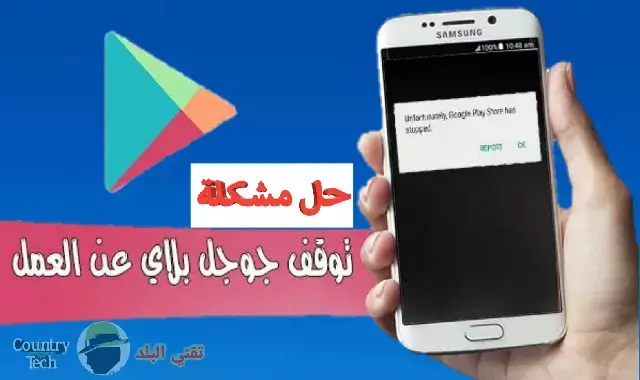
إعادة تهيئة تطبيق متجر Google Play
في حالة عدم نجاح مسح ذاكرة التخزين المؤقت، يمكنك إجراء إعادة تهيئة لتطبيق متجر Google Play لحل أي مشكلات قد تكون سبب توقفه.
لتحقيق هذا الهدف، يمكنك اتباع الخطوات التالية:
- انتقل إلى “إعدادات” على جهازك.
- اختر “تطبيقات” من القائمة.
- اختر “متجر Google Play” من القائمة.
- انقر على “مسح البيانات” و “مسح التخزين المؤقت” لتفريغ ذاكرة التخزين المؤقت لتطبيق متجر Google Play.
- أعد تشغيل جهازك لإتمام إعادة تهيئة تطبيق متجر Google Play.
إجراء إعادة تهيئة لتطبيق متجر Google Play قد يحل المشكلة التي تسبب توقفه.
عيّن الوقت والتاريخ بشكل صحيح
يمكن أن تكون إحدى الأسباب التي تؤثر على عمل متجر Google Play هي إعدادات الوقت والتاريخ غير الصحيحة على جهازك. تأكد أولاً من تعيين الوقت والتاريخ بشكل صحيح على جهازك لتلافي هذه المشكلة. لتعديل الإعدادات، انتقل إلى إعدادات الجهاز واختر الوقت والتاريخ. إذا كانت الإعدادات صحيحة وما زال يواجه متجر Google Play مشكلة في العمل، يمكن الانتقال إلى الخطوات الأخرى المذكورة في هذا المقال.
مقالات مشابهة :
برنامج ربط الهاتف بالكمبيوتر USB
كيفية تشغيل التاتش باد في hp ويندوز 10
حل مشكلة windows cannot be installed to this disk
تحقق من تكوين التطبيقات المعطلة
يمكن لتطبيق معطل أو ذو إعدادات غير صحيحة أن يتسبب في توقف متجر Google Play عن العمل. لحل هذه المشكلة، تحقق من قائمة التطبيقات المعطلة وحدثها بأحدث إصدار متوفر. إذا كان التطبيق لا يزال يسبب مشاكل، يمكنك حذفه بالكامل لاستعادة استخدام متجر Google Play بشكل طبيعي.(تكوين التطبيقات المعطلة)
التحقق من مساحة التخزين المتاحة
تعدّ مساحة التخزين من أهم العوامل التي تؤثر على عمل متجر Google Play. يوصى باستخدام تطبيقات التنظيف وحذف الملفات التي لم تعد مطلوبة لزيادة المساحة التخزينية المتاحة. وعند حدوث مشكلة في المساحة التخزينية، قد يتوقف متجر Google Play عن العمل. لذلك، تأكد من وجود مساحة تخزين كافية على جهازك لتجنب حدوث هذه المشكلة.
قد يمكنك توسيع مساحة التخزين الخاصة بك عبر شراء بطاقة ذاكرة إضافية، والتي يمكن استخدامها في تثبيت التطبيقات وتخزين الملفات. لتوفير المساحة، ينبغي إخلاء المحتويات التي لم تعد ضرورية، والتخلص من الملفات المكررة والتطبيقات غير المستخدمة بشكل دائم.
تحديث نظام تشغيل جهازك
في حال واجهت مشكلة توقف متجر Google Play، يمكن أن يكون سببها عدم تحديث نظام تشغيل جهازك. لذلك، تأكد من تحديث نظام التشغيل إلى أحدث إصدار متاح لديك. فبالقيام بذلك، يمكن الحل لأية مشكلات قد تسبب توقف متجر Google Play.
مراجعة إعدادات الأمان والتطبيقات غير المعروفة
إذا واجهت مشكلة توقف متجر Google Play، يجب عليك مراجعة إعدادات الأمان والتطبيقات غير المعروفة على جهازك. فقد يكون السبب في التوقف هو وجود تطبيقات غير معروفة أو إعدادات الأمان التي تعرقل عمل متجر Google Play.
يمكنك مراجعة الإعدادات الأمان الخاصة بحساب Google على جهازك من خلال النقر على “الأمان” في إعدادات حساب Google. ويمكن إيقاف تشغيل التطبيقات غير المعروفة بنفس الطريقة التي تم فيها إيقاف تشغيل التطبيقات المعطلة.
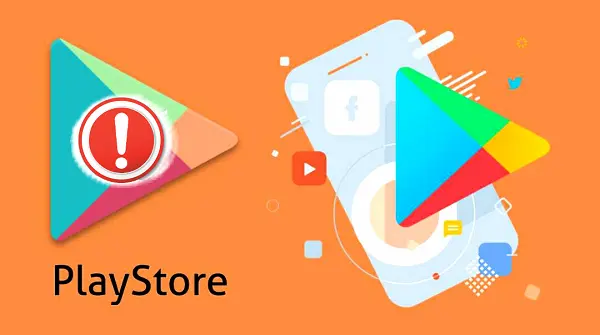
فحص اتصال Google Play بحسابك
لحل مشكلة توقف متجر Google Play، تحقق من اتصاله بحسابك بشكل صحيح لضمان عمل التطبيق بشكل جيد. يمكنك تحقق الاتصال عن طريق الذهاب إلى إعدادات جهازك ثم الضغط على قائمة “الحسابات” والتحقق من اتصال Google Play بحسابك. إذا كان هناك مشكلة في الاتصال، يمكنك تسجيل الخروج وتسجيل الدخول مرة أخرى لإصلاح المشكلة.
الخلاصة
في هذا المقال سعينا لتقديم طرق فعالة وسريعة لحل مشكلة توقف متجر Google Play واستعادة اتصالك بالتطبيقات والألعاب. يمكن تطبيق هذه الحلول بسهولة حتى من قبل المستخدمين الجدد.
تأكد من الاتصال بالإنترنت، ومسح ذاكرة التخزين المؤقت لمتجر Google Play. في حالة عدم نجاح ذلك، يمكن إعادة تهيئة التطبيق لحل المشكلة. يجب التحقق من إعدادات الوقت والتاريخ بشكل صحيح، وتحديث نظام تشغيل الجهاز. كما ينصح بمراجعة إعدادات الأمان والتطبيقات غير المعروفة، وفحص اتصال Google Play بحسابك.
بتطبيق هذه الحلول، يمكن استعادة خدمات متجر Google Play بدون انقطاع. نتمنى أن تكون هذه المعلومات قد أفادتك، ويمكنك الآن الاستمتاع بتجربة استخدام التطبيقات والألعاب بكل حرية.